Jak monitorować czas działania serwera witryny WordPress (łatwy sposób)
Opublikowany: 2022-09-03Czy chcesz monitorować czas pracy serwera dla swojej witryny WordPress?
Chcesz, aby Twoja witryna była dostępna za każdym razem, gdy odwiedzają ją Twoi klienci, więc musisz upewnić się, że pozostanie online. Kiedy monitorujesz czas pracy serwera, zostaniesz ostrzeżony, jeśli Twoja witryna ulegnie awarii, dzięki czemu możesz ją szybko naprawić.
W tym artykule pokażemy, jak łatwo monitorować czas pracy serwera w WordPressie. Udostępnimy wiele rozwiązań do monitorowania dostępności, a Ty możesz wybrać takie, które najlepiej Ci odpowiada.
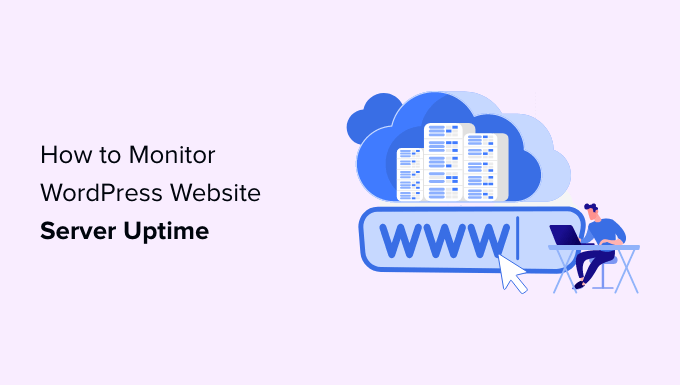
Po co monitorować czas działania serwera witryny WordPress?
Serwery używane przez firmy hostingowe o niskiej jakości często przestają działać i pozostają nieaktywne przez minuty, a nawet godziny. Podczas gdy wiele firm hostingowych WordPress obiecuje 99,9% czasu pracy serwera, nie zawsze spełniają swoją obietnicę.
Niezależnie od tego, czy prowadzisz bloga, sklep internetowy, czy jakąkolwiek inną witrynę, przestoje mogą wpłynąć na Twoją firmę, reputację witryny i wygodę użytkowników:
- Więcej przestojów oznacza utratę pieniędzy: Jeśli Twoja witryna pozostanie niedostępna przez dłuższy czas, nieuchronnie stracisz przychody.
- Doświadczenie użytkownika i reputacja marki: Niedziałająca witryna jest jak zamykanie drzwi przed twarzą odwiedzającego, nawet jeśli nie robisz tego celowo. Stwarza to złe wrażenie i możesz stracić potencjalnych klientów.
- Wpływ wyszukiwarek: Jeśli Twoja witryna często nie działa, wyszukiwarki mogą założyć, że Twoja witryna jest zbyt zawodna, aby ją polecać. Często karzą te strony internetowe, które nie utrzymują dostępności 24/7.
Możesz monitorować rzeczywisty czas pracy serwera, aby śledzić przerwy w działaniu witryny WordPress. Korzystasz z narzędzi, które natychmiast powiadomią Cię e-mailem lub SMS-em, jeśli coś pójdzie nie tak z Twoją witryną. To pozwoli ci to naprawić tak szybko, jak to możliwe.
Mając to na uwadze, rzućmy okiem na niektóre z najlepszych narzędzi do monitorowania czasu pracy serwera w Twojej witrynie. Możesz skorzystać z poniższej listy, aby przejść do narzędzia, które najbardziej Cię interesuje:
Monitorowanie czasu pracy serwera za pomocą UptimeRobot
UptimeRobot to narzędzie do monitorowania stron internetowych, które oferuje zarówno bezpłatny plan, który sprawdza Twoją witrynę co 5 minut, jak i plan Pro, który sprawdza co 60 sekund.
Ceny Pro zaczynają się od 7,00 USD miesięcznie i obejmują SMS-y, połączenia głosowe, e-maile i inne alerty.
Pierwszą rzeczą, którą musisz zrobić, to odwiedzić witrynę UptimeRobot. Tam należy kliknąć przycisk „Zarejestruj się ZA DARMO” u góry ekranu.
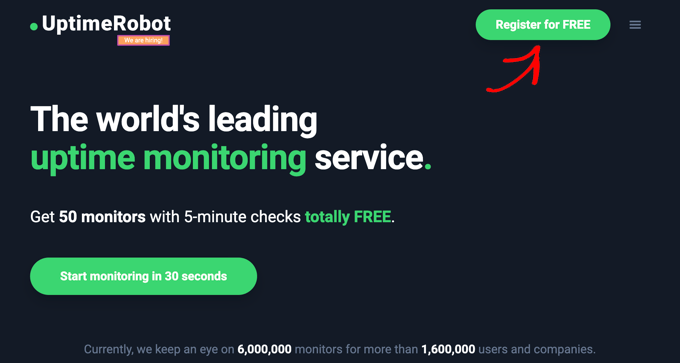
Następnie tworzysz bezpłatne konto UptimeRobot.
Wystarczy wpisać swoje dane osobowe i hasło, a następnie kliknąć przycisk „Zarejestruj się teraz”.
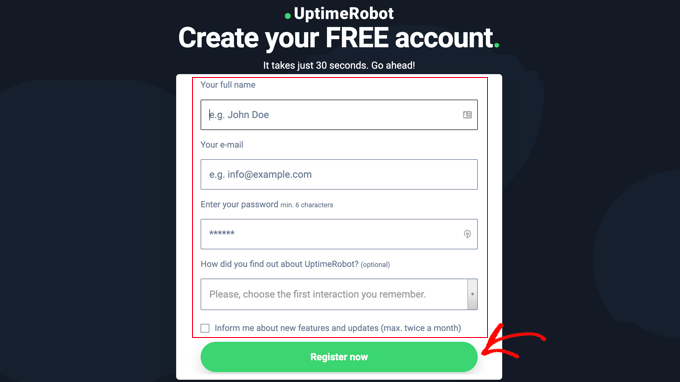
Zostanie wyświetlony komunikat z prośbą o przejście do skrzynki odbiorczej e-mail, aby kontynuować.
Powinieneś znaleźć wiadomość e-mail o temacie „UptimeRobot – Aktywacja konta”. Będzie zawierać link, który musisz kliknąć, aby aktywować swoje konto.
Spowoduje to powrót do witryny UptimeRobot. Możesz kliknąć przycisk „Uaktualnij teraz”, aby uzyskać zniżkę na plan Pro, lub link „Może później”, aby wybrać bezpłatny plan.
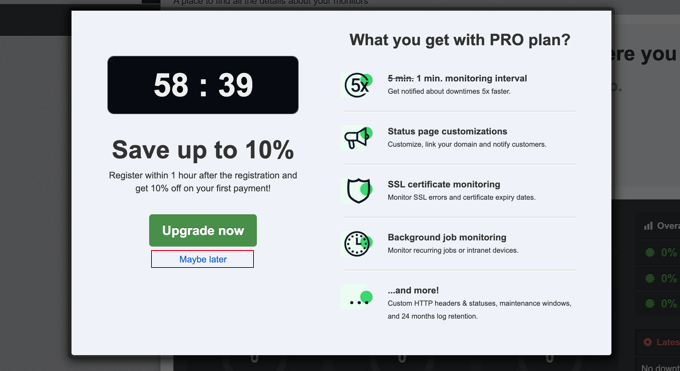
W tym samouczku użyjemy darmowego planu.
Powinieneś teraz zobaczyć pulpit nawigacyjny konta UptimeRobot. Stąd musisz kliknąć przycisk „Dodaj nowy monitor”.
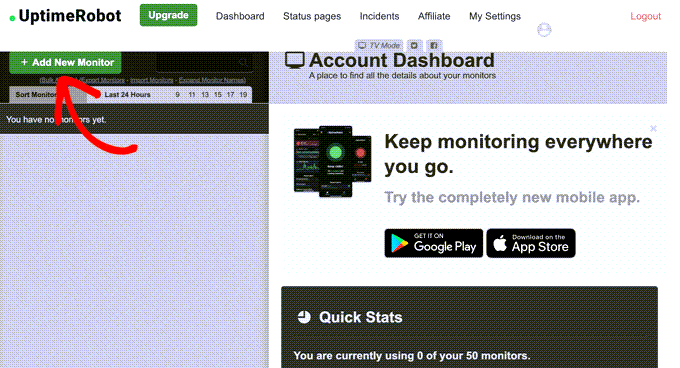
Spowoduje to wyświetlenie wyskakującego okienka, w którym możesz skonfigurować monitor.
Powinieneś wybrać „HTTP(s)” jako typ monitora, a następnie dodać nazwę i adres URL swojej witryny. Upewnij się, że ustawiłeś interwał monitorowania na 5 minut, jeśli masz bezpłatny abonament, lub 1 minutę, jeśli jesteś użytkownikiem Pro.
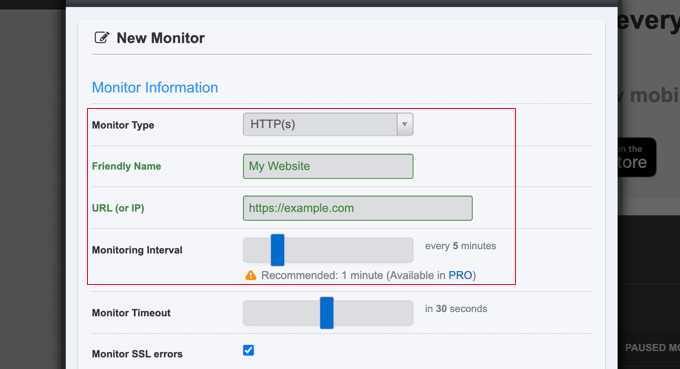
Przewijając wyskakujące okienko, musisz zaznaczyć pole obok swojego adresu e-mail, aby otrzymywać powiadomienia, gdy Twoja witryna przestanie działać.
Kliknięcie ikony koła zębatego powoduje wyświetlenie dodatkowych opcjonalnych elementów sterujących powiadomieniami.
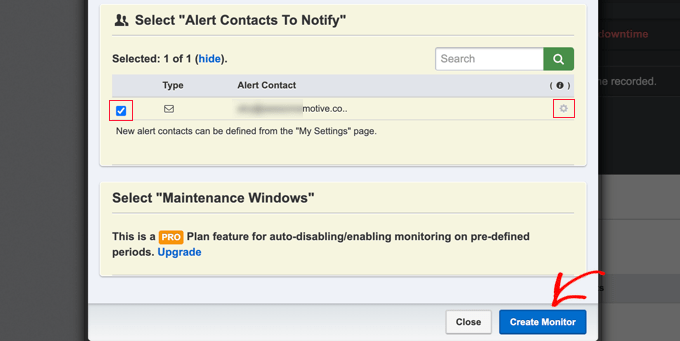
Użytkownicy Pro mogą wybrać okna konserwacji, które umożliwiają automatyczne wyłączanie monitorowania na wstępnie zdefiniowane okresy, na przykład podczas konserwacji witryny.
Gdy skończysz, kliknij przycisk „Utwórz monitor”, aby zapisać zmiany.
UptimeRobot zacznie teraz monitorować czas pracy Twojego serwera.
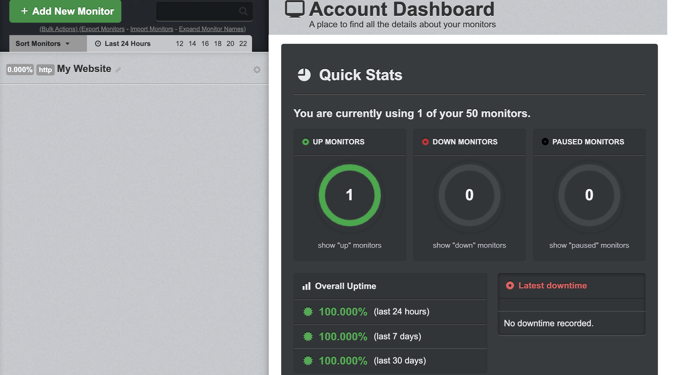
Zobaczysz szczegółowe statystyki na pulpicie nawigacyjnym konta UptimeRobot i otrzymasz alerty, gdy Twoja witryna nie działa.
Monitorowanie dostępności serwera za pomocą Pingdom
Pingdom to popularne narzędzie do monitorowania wydajności, które pozwala skonfigurować monitorowanie czasu działania serwera w Twojej witrynie. Jest to płatna usługa z planami od 10 USD miesięcznie.
Pingdom to bardziej solidna platforma oferująca usługę monitorowania dostępności w czasie rzeczywistym. Oferują szczegółowe statystyki, dzienniki, monitoring z różnych lokalizacji geograficznych i nie tylko.

Najpierw musisz odwiedzić witrynę Pingdom i kliknąć jeden z zielonych przycisków, aby rozpocząć bezpłatny okres próbny.
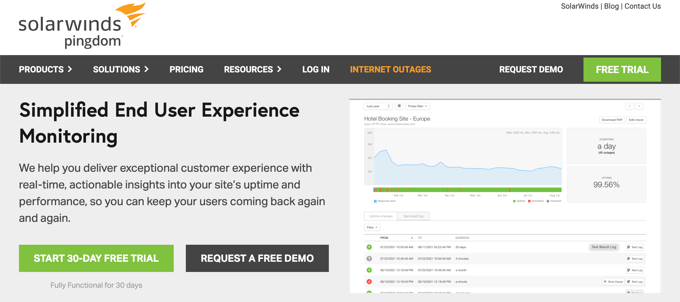
Zostaniesz poproszony o podanie pewnych danych osobowych w celu utworzenia konta. Obejmują one Twoje imię i nazwisko, adres e-mail, hasło i kraj.
Kiedy będziesz gotowy, kliknij przycisk „Rozpocznij bezpłatny okres próbny”.
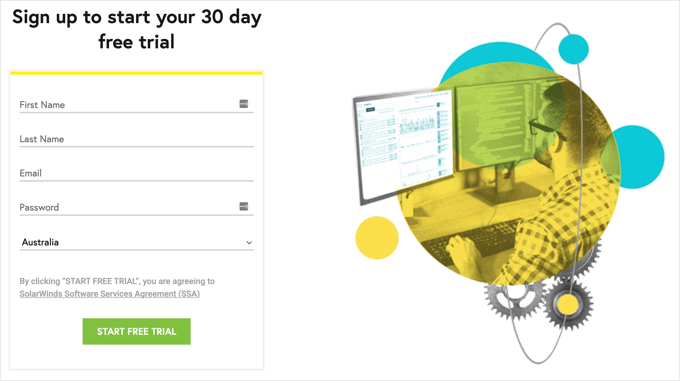
Następnie zostaniesz poproszony o podanie dodatkowych informacji o koncie, w tym o stanie i strefie czasowej.
Powinieneś dokładnie sprawdzić numer telefonu i adres e-mail, ponieważ w ten sposób zostaniesz powiadomiony o awarii Twojej witryny.
Na koniec dodaj adres URL swojej witryny, aby Pingdom mógł ją monitorować.
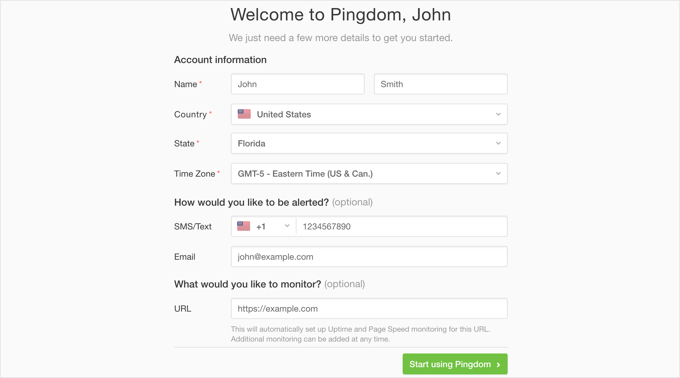
Jak tylko klikniesz przycisk „Zacznij używać Pingdom”, Pingdom automatycznie skonfiguruje monitorowanie. Otrzymasz testowy alert na swój adres e-mail i telefon komórkowy.
To wszystko. Udało Ci się skonfigurować monitorowanie dostępności Twojej witryny za pomocą Pingdom.
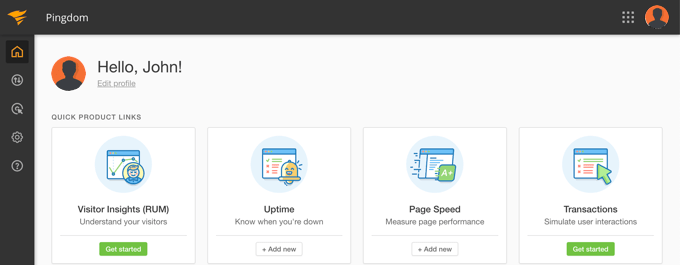
Możesz ustawić wiele alertów i śledzić dla różnych lokalizacji. Dokumentacja i wsparcie Pingdom mogą ci w tym pomóc, ale ich interfejs jest dość prosty.
Pingdom przechowuje również historię dostępności, dzięki czemu możesz oceniać wydajność swojej firmy hostingowej w czasie.
Jeśli podoba Ci się usługa, możesz nadal z niej korzystać bez przerwy, zaczynając od 10 USD miesięcznie.
Sprawdzanie, czy Twoja witryna jest aktualnie aktywna, czy nie
Gdy masz trudności z dostępem do swojej witryny, nie będziesz wiedzieć, czy witryna jest naprawdę niedostępna, czy po prostu masz problemy z Internetem. Możesz szybko sprawdzić za pomocą bezpłatnego narzędzia do sprawdzania dostępności IsItWP.
Po prostu odwiedź witrynę Sprawdzanie stanu dostępności witryny, a następnie wprowadź adres URL swojej witryny.
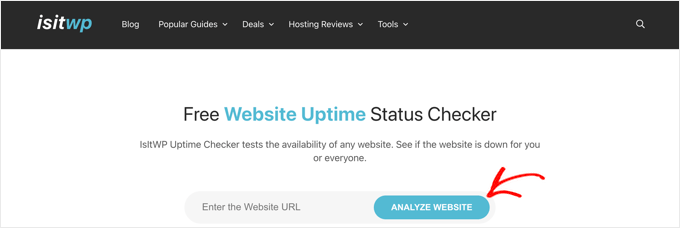
Narzędzie Uptime Uptime Status Checker szybko sprawdzi Twoją witrynę i poinformuje Cię, czy działa, czy nie.
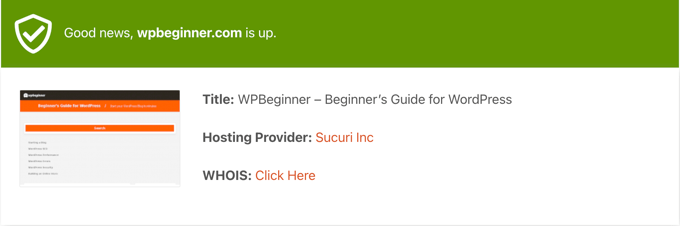
Co robić, gdy Twoja witryna nie działa?
Jeśli Twoja witryna nie działa i musisz dowiedzieć się, co dalej, oto instrukcje krok po kroku, które powinieneś wykonać.
Powinieneś zacząć od sprawdzenia swojej witryny za pomocą narzędzia do sprawdzania czasu pracy IsitWP. Dzięki temu dowiesz się, czy Twoja witryna jest niedostępna dla wszystkich, czy tylko dla Ciebie.
Co zrobić, jeśli Twoja witryna nie działa tylko dla Ciebie?
Jeśli Twoja witryna działa, ale nie możesz uzyskać do niej dostępu, najpierw wyczyść pamięć podręczną przeglądarki i pamięć podręczną DNS. Następnie spróbuj ponownie załadować stronę.
Jeśli to nie zadziała, sprawdź, czy możesz uzyskać dostęp do swojej witryny z innego adresu IP. Możesz to zrobić, korzystając z usługi VPN lub nawet korzystając z Internetu w telefonie komórkowym.
Jeśli możesz uzyskać dostęp do swojej witryny w ten sposób, oznacza to, że dostawca usług internetowych lub firma hostingowa przypadkowo zablokowali Twój adres IP. Możesz skontaktować się z obydwoma usługodawcami, aby rozwiązać problem.
Jeśli ostatnio zmieniłeś ustawienia DNS nazwy domeny, może to również oznaczać, że DNS nie został zaktualizowany w Twojej określonej lokalizacji geograficznej.
Wszystko, co możesz zrobić, to poczekać, aż zmiany DNS zostaną rozpropagowane na całym świecie. Może to potrwać od kilku godzin do dnia.
Co zrobić, jeśli Twoja witryna nie działa dla wszystkich?
Jeśli sprawdziłeś, że Twoja witryna nie działa dla wszystkich, musisz natychmiast skontaktować się z dostawcą usług hostingowych. Mogą mieć problemy z serwerem i mogą podać więcej szczegółów.
Większość firm hostingowych szybko reaguje na takie problemy, a Twoja witryna powinna wkrótce zostać ponownie uruchomiona.
Jeśli jednak Twoja witryna często nie działa lub nie otrzymujesz satysfakcjonującej odpowiedzi od zespołu wsparcia, powinieneś zmienić dostawcę usług hostingowych na lepszego.
Co zrobić, jeśli potrzebujesz lepszego dostawcy usług hostingowych
Ze względu na silną konkurencję w branży hostingowej niektóre mniej renomowane firmy obniżyły koszty, stosując przestarzałe technologie, niewykwalifikowany personel i nieodpowiednią obsługę klienta.
Jeśli Twoja witryna często nie działa, musisz przejść do lepszego dostawcy usług hostingowych.
Oto nasza lista niezawodnych dostawców hostingu WordPress:
Aby uzyskać więcej opcji, zobacz naszą listę najlepszych firm hostingowych WordPress.
Następnie musisz przenieść swoją witrynę na nowego hosta. Mamy kompletny samouczek krok po kroku, jak przenieść swoją witrynę do nowego dostawcy hostingu bez utraty SEO i bez przestojów.
Niektórzy dostawcy, tacy jak SiteGround, oferują bezpłatne usługi migracji stron internetowych. Wystarczy poprosić o ich wsparcie.
Mamy nadzieję, że ten artykuł pomógł Ci dowiedzieć się, jak monitorować czas pracy serwera w WordPress. Możesz również dowiedzieć się, jak zabezpieczyć witrynę WordPress lub sprawdzić naszą listę typowych błędów WordPress i jak je naprawić.
Jeśli podobał Ci się ten artykuł, zasubskrybuj nasz kanał YouTube dla samouczków wideo WordPress. Możesz nas również znaleźć na Twitterze i Facebooku.
